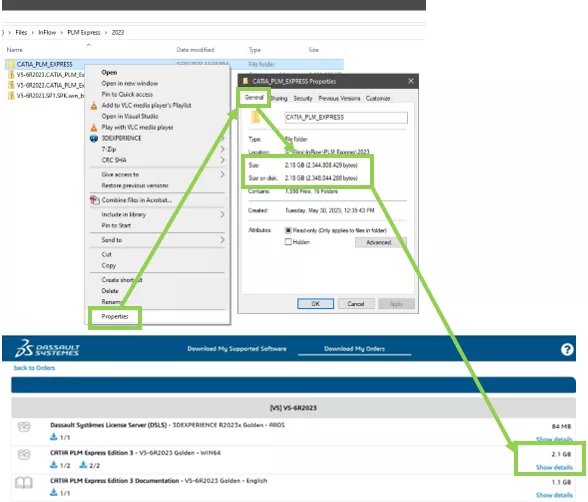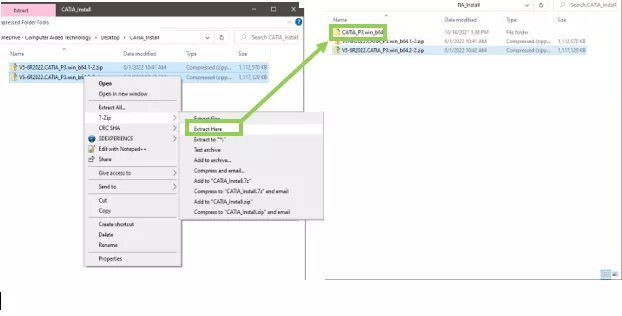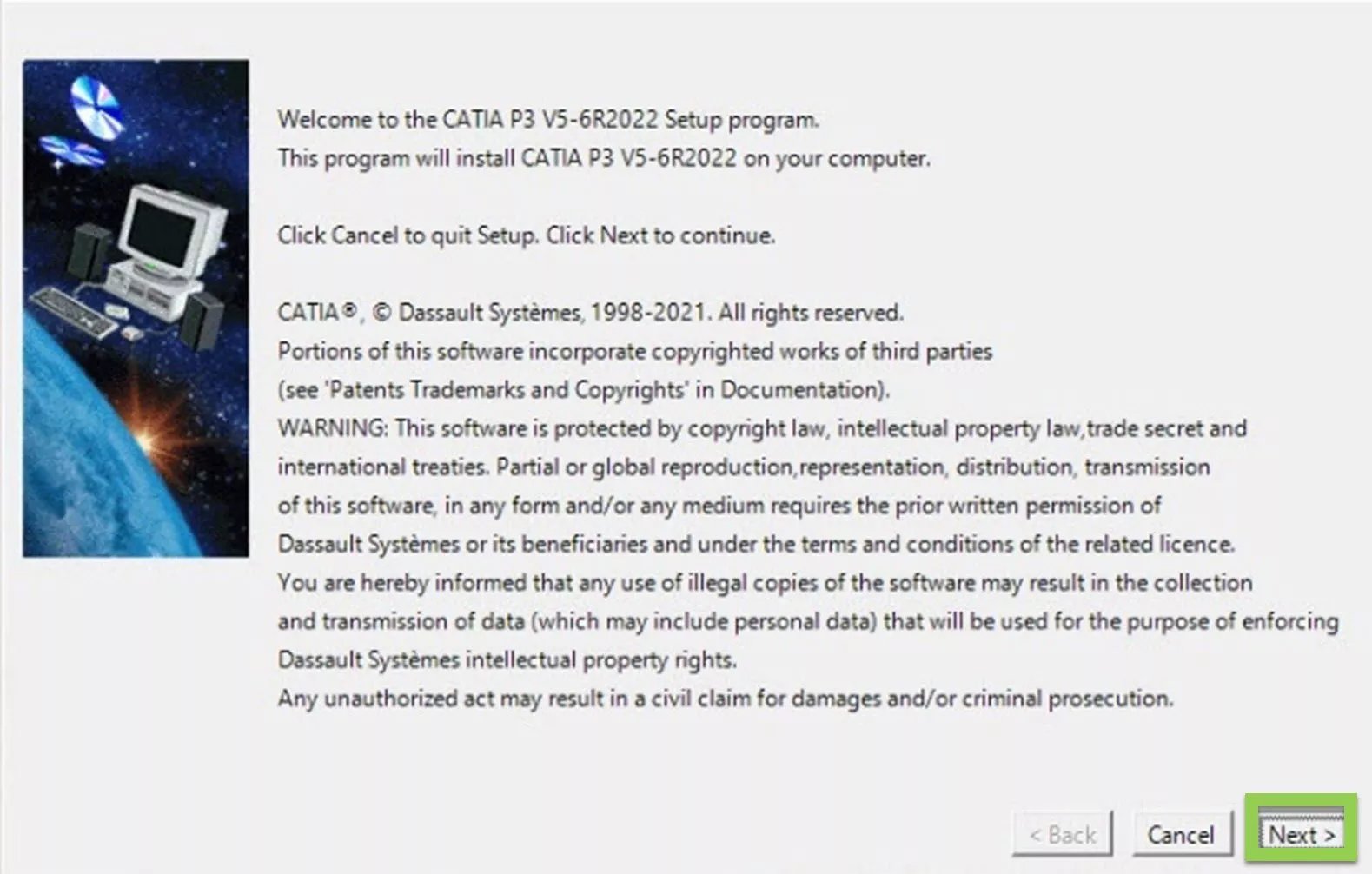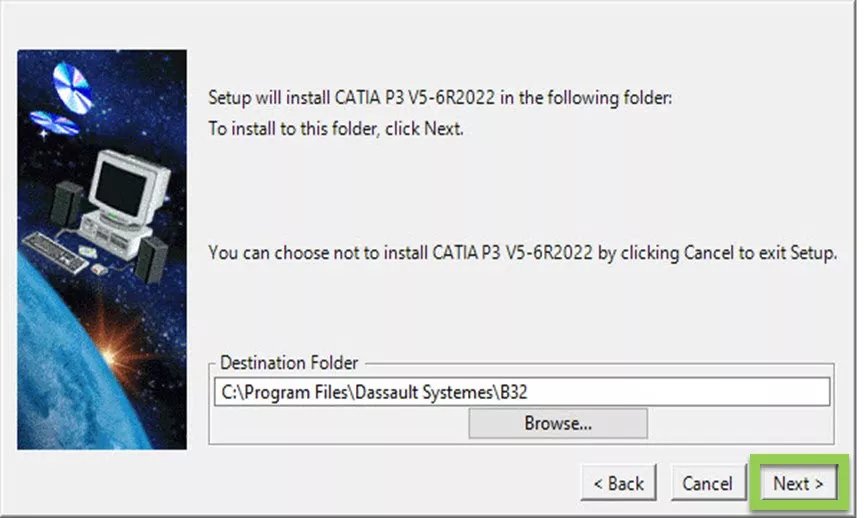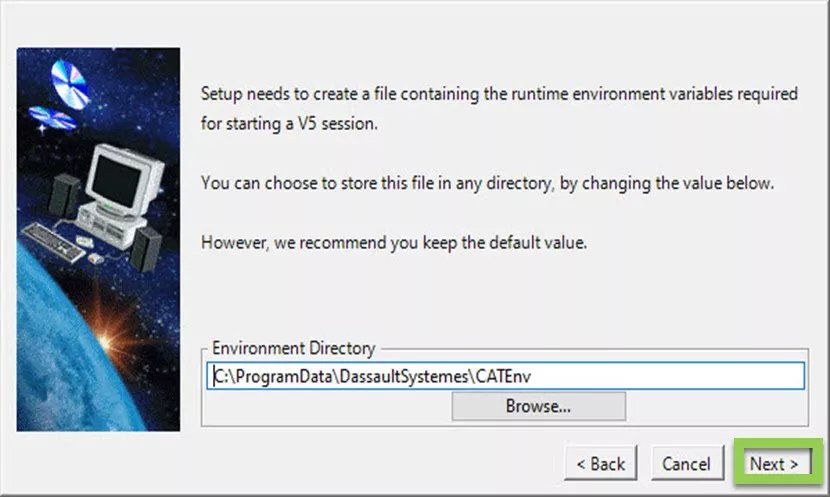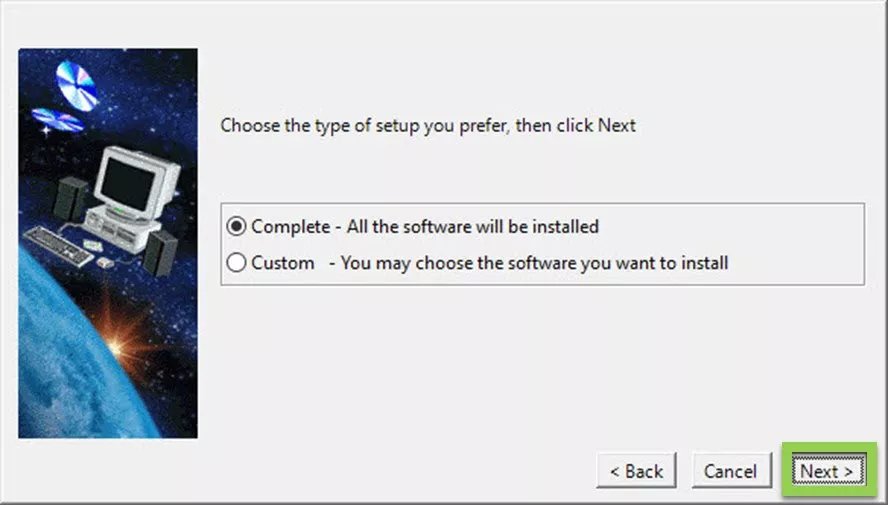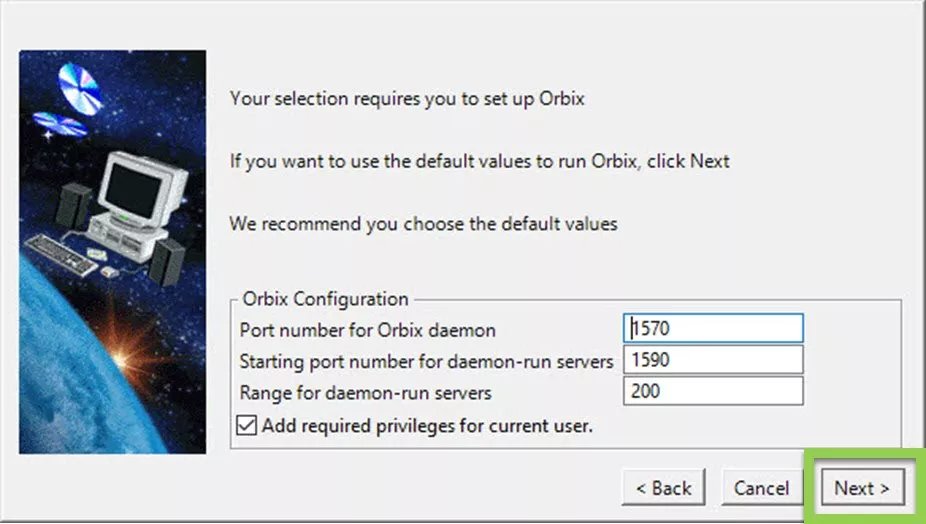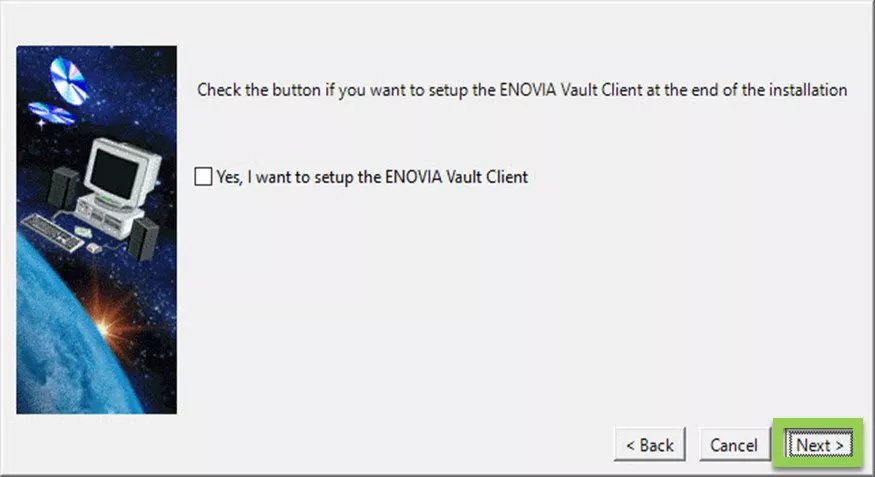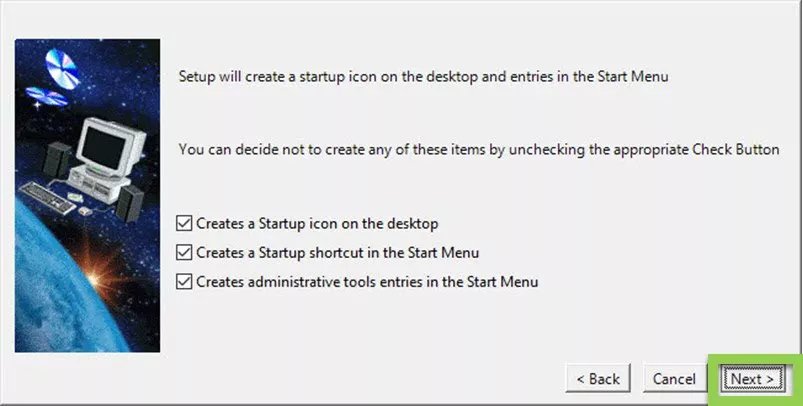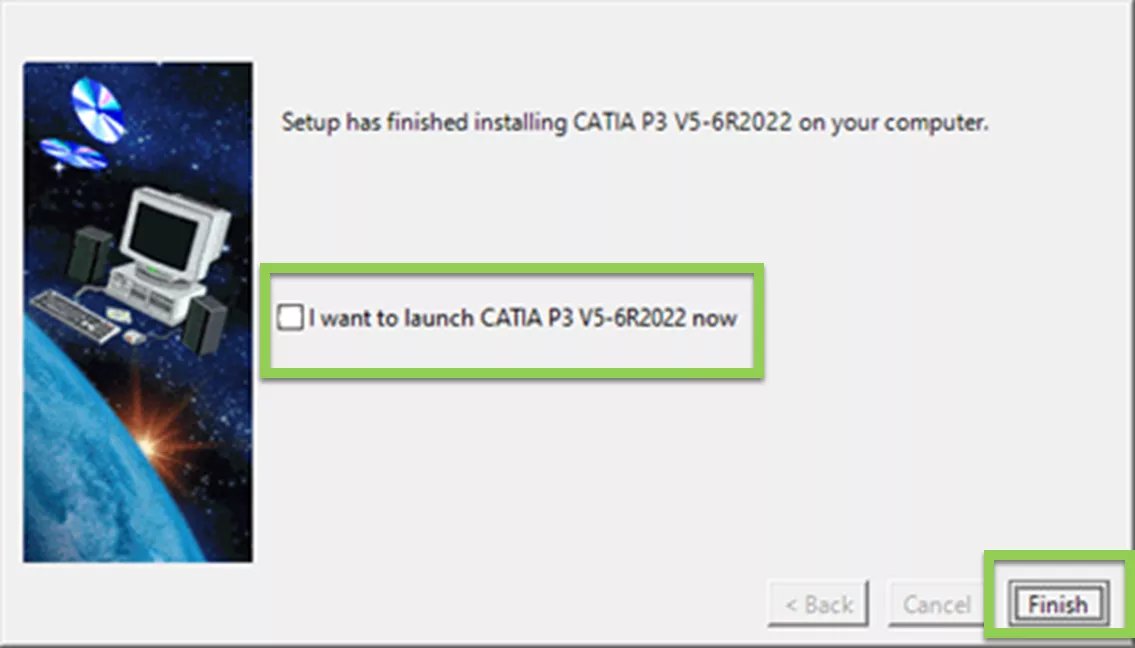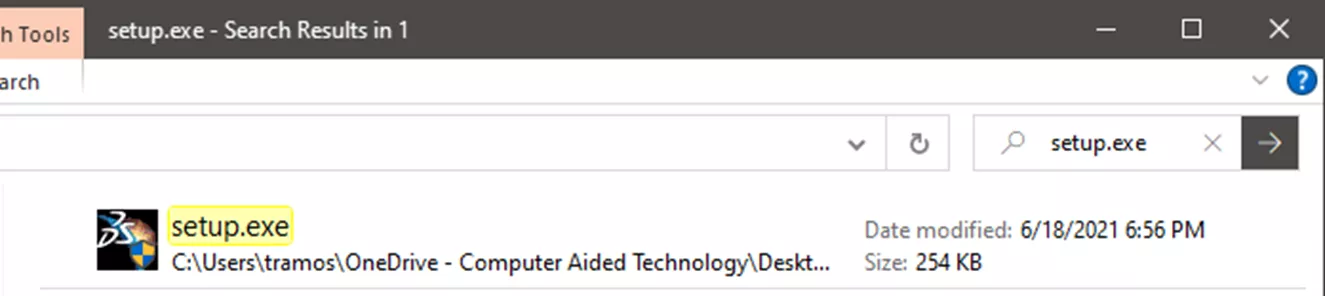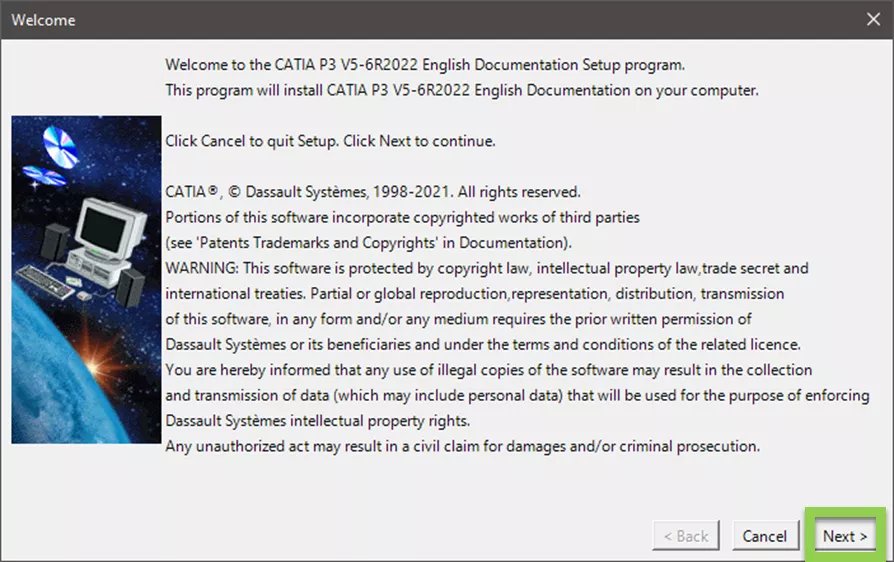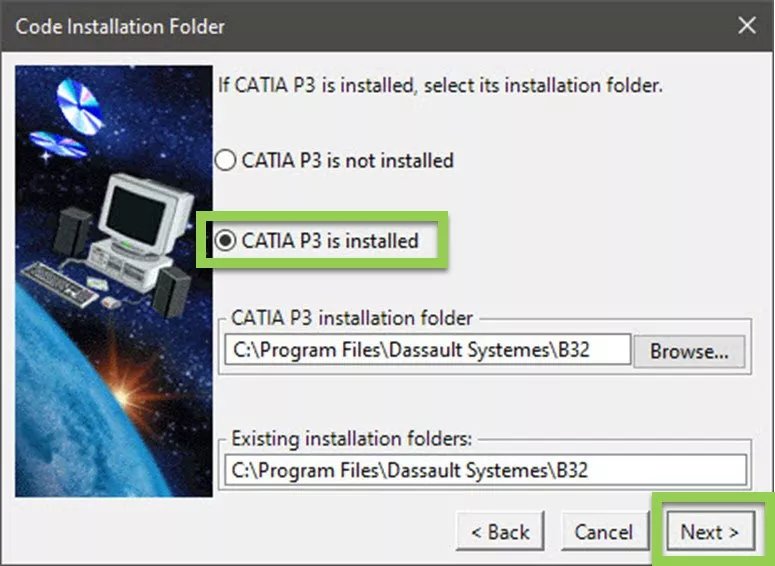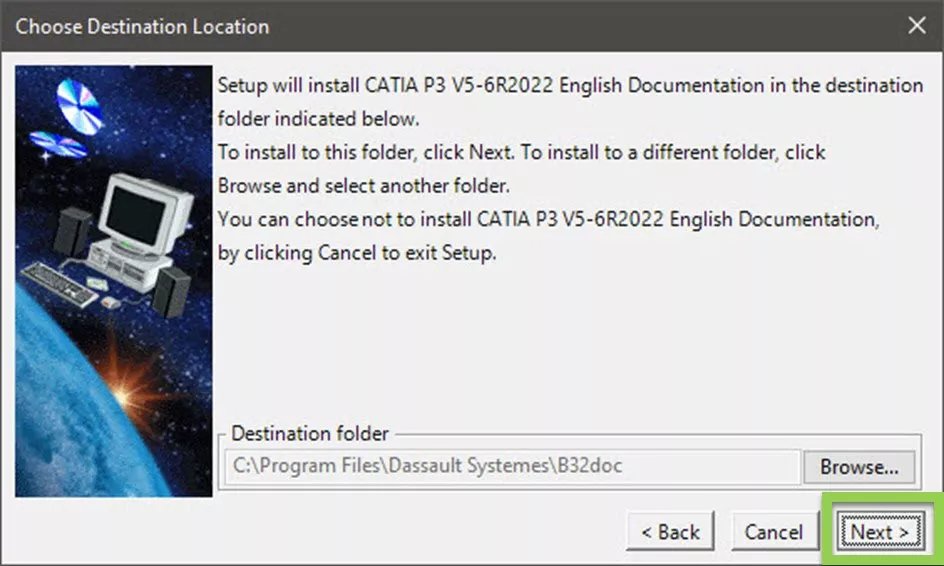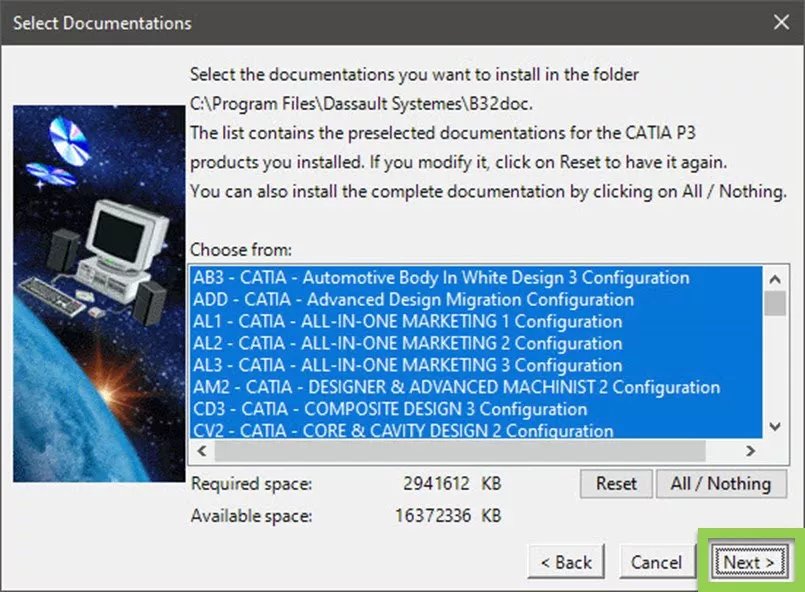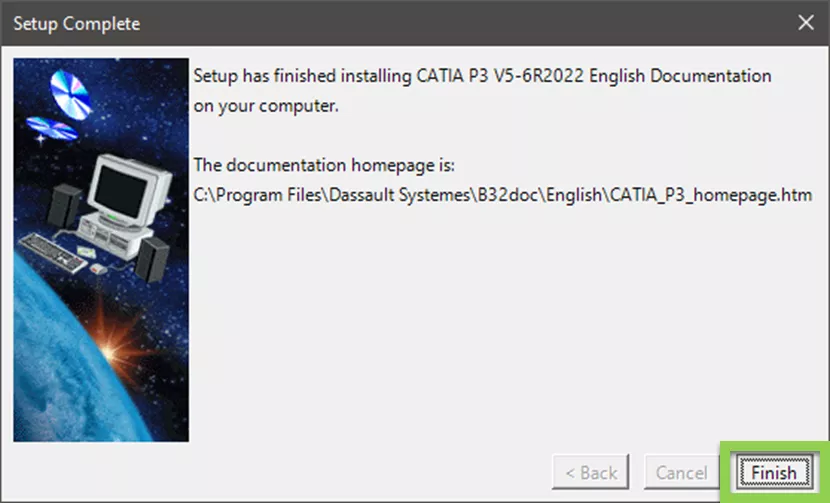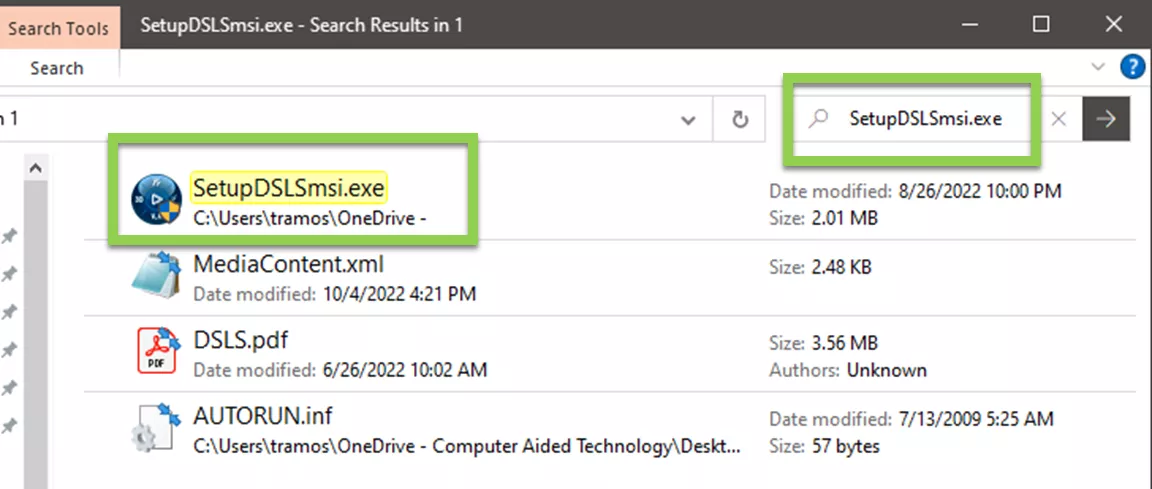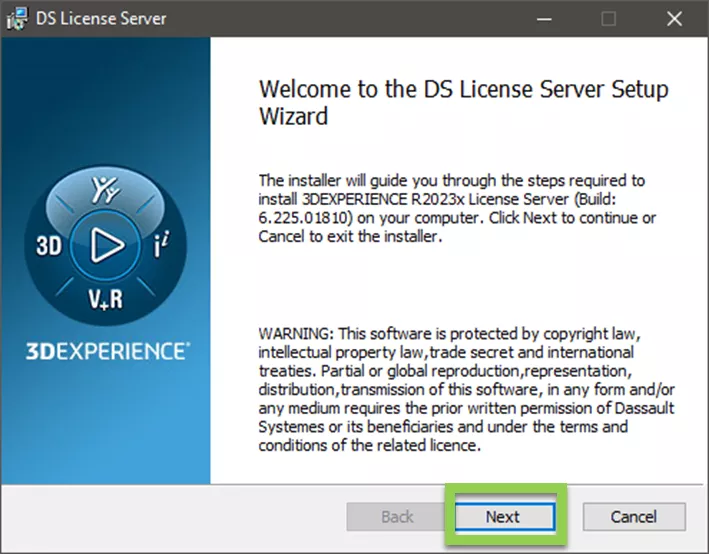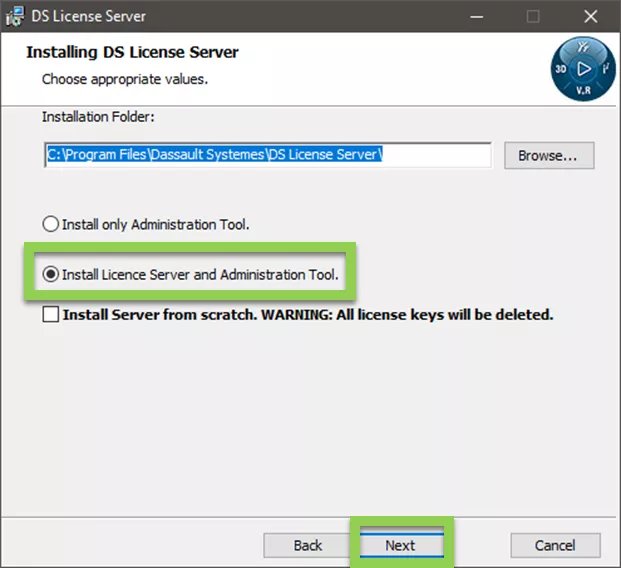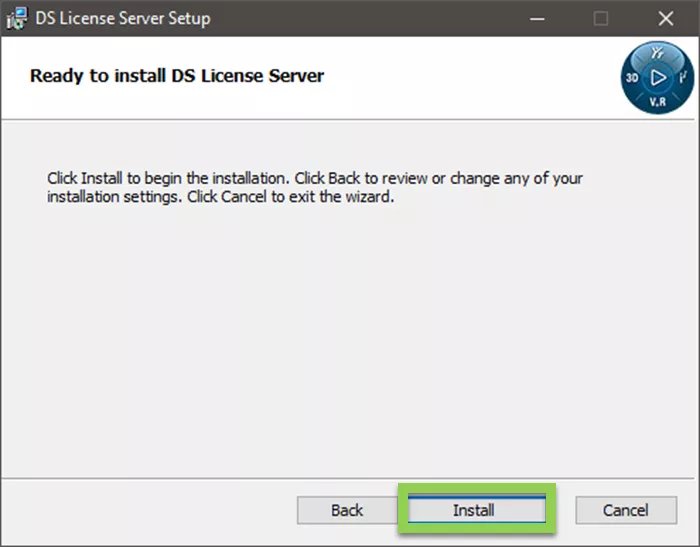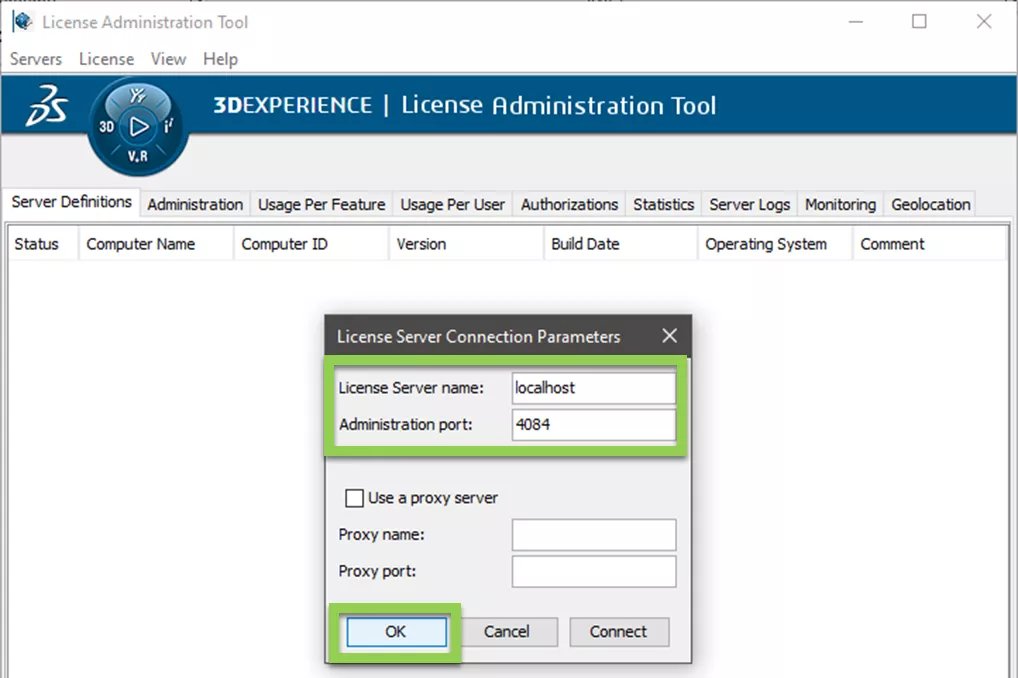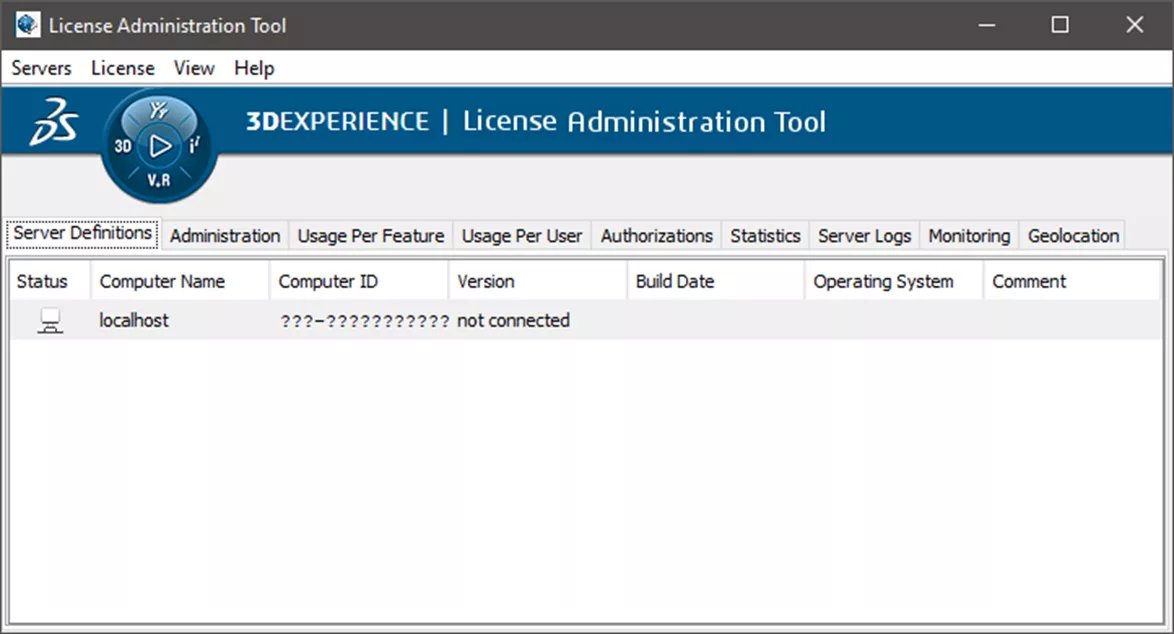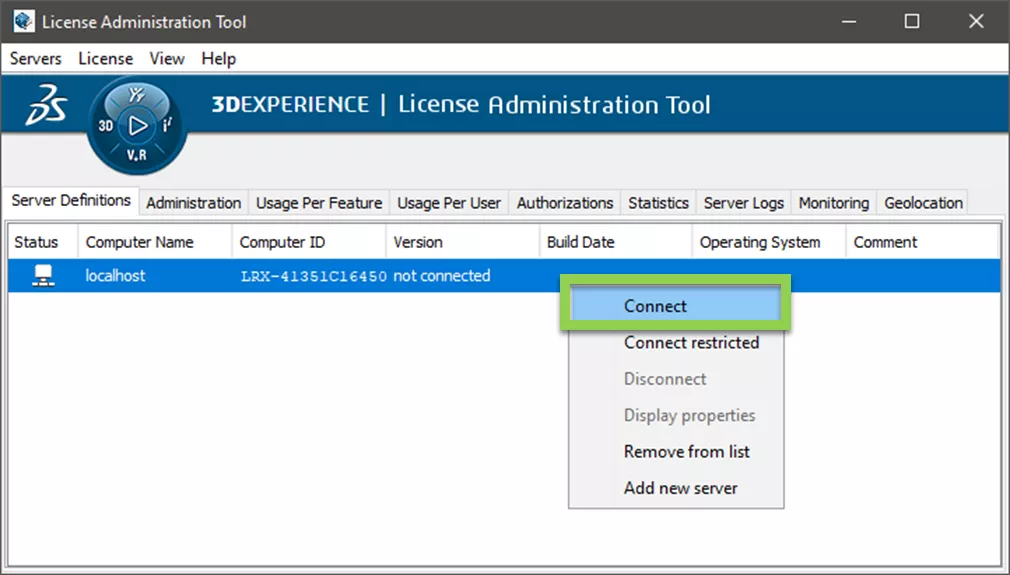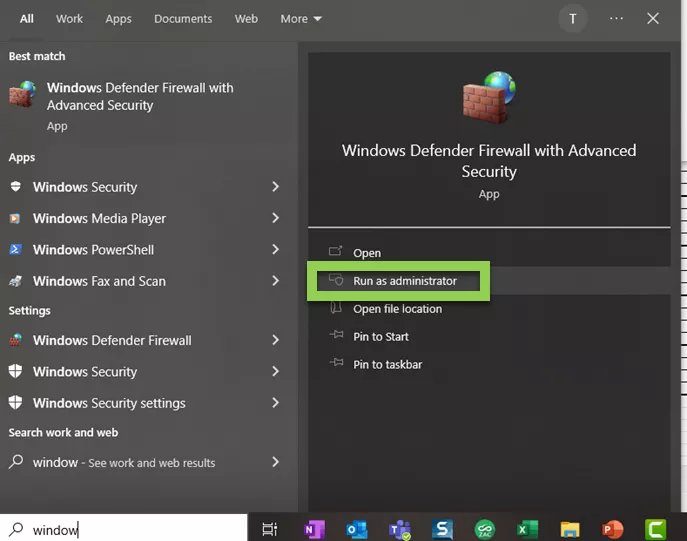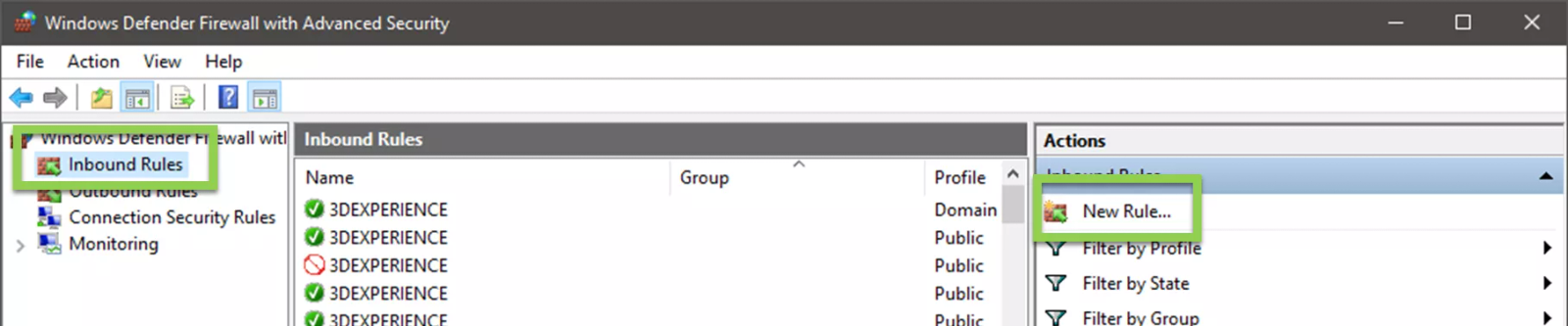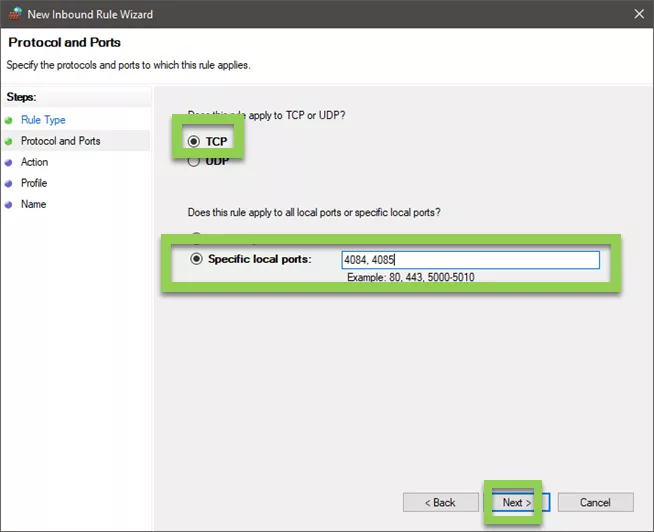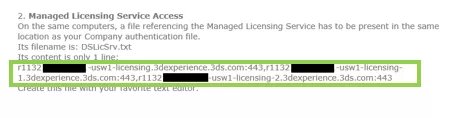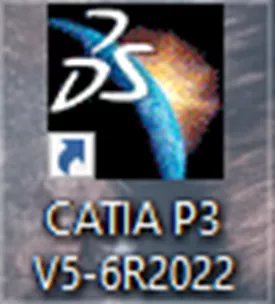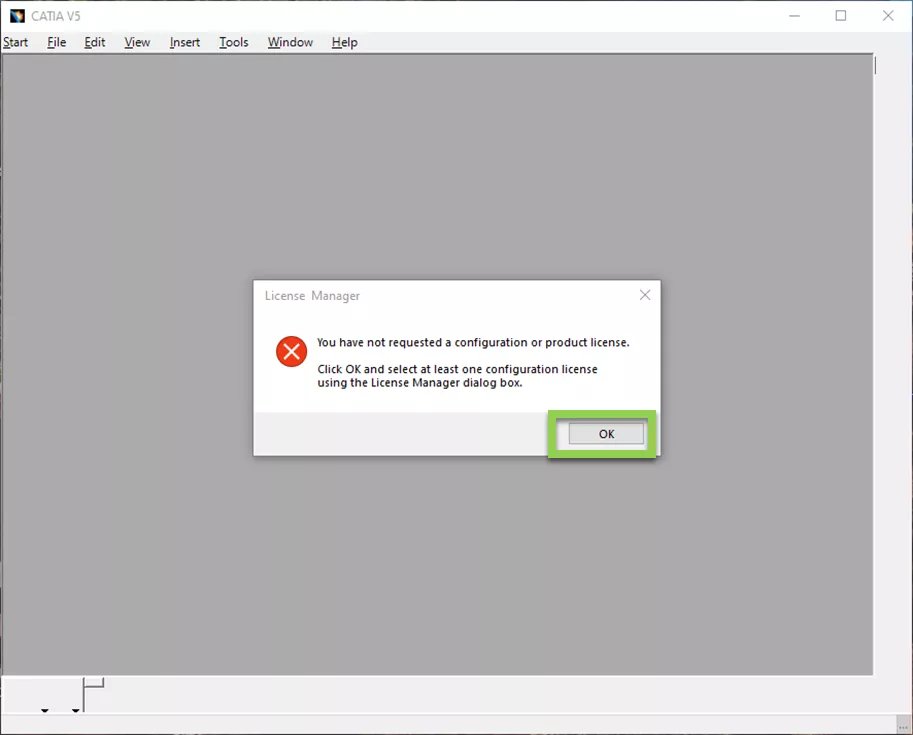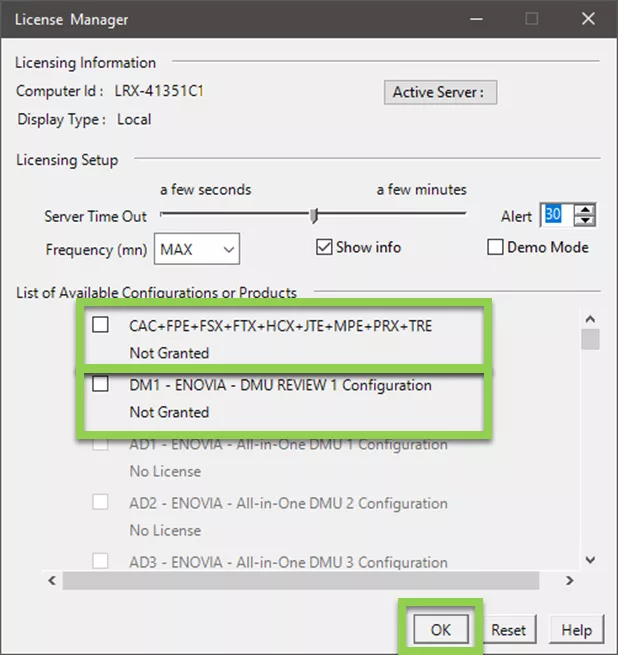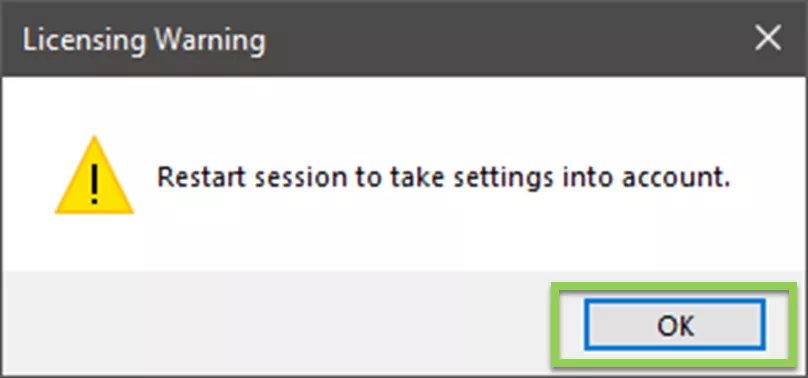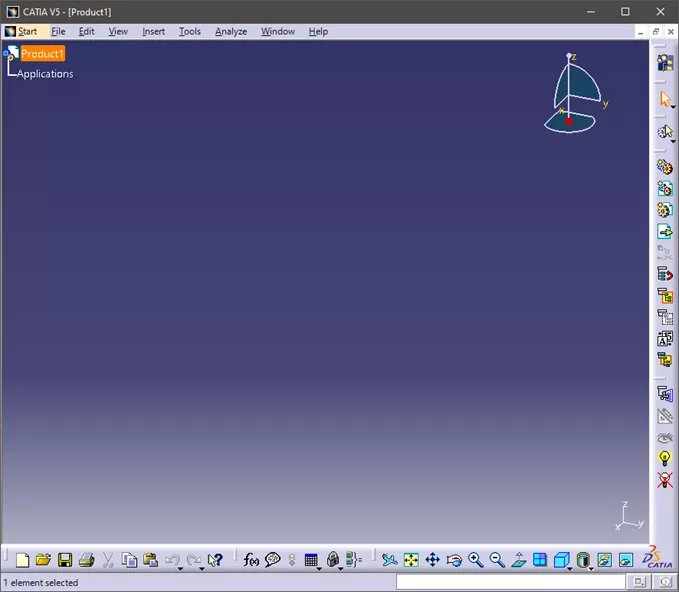本文将逐步说明如何获取和安装 CATIA V5-6。 CATIA 界面、文档和达索系统许可证服务器。它还包括如何配置相关机器以获得足够的访问权限并运行软件。
目录
检索安装文件
安装 CATIA
安装文档
安装达索系统许可证服务器 (DSLS)
注册 .LICZ 文件
创建 DSLicSrv.txt 文件(用于私人托管 DSLS)
通过防火墙启用端口访问(适用于私人托管 DSLS)
配置达索系统 (DS) 托管 DSLS
首次推出 CATIA
检索安装文件
订单完成后,贵公司的主要联系人将收到一封来自以下地址的电子邮件 [email protected]的电子邮件,其中提供了安装内容的链接。(如果您不确定该联系人是谁,请联系协助您购买的 GoEngineer 销售代表)。
链接在 下载访问 部分。打开链接后,系统将提示您创建 3DS 登录。请使用贵公司与 GoEngineer 主要联系人的相同电子邮件地址。(如果您不确定使用哪个电子邮件,请联系您的 GoEngineer 销售代表)。
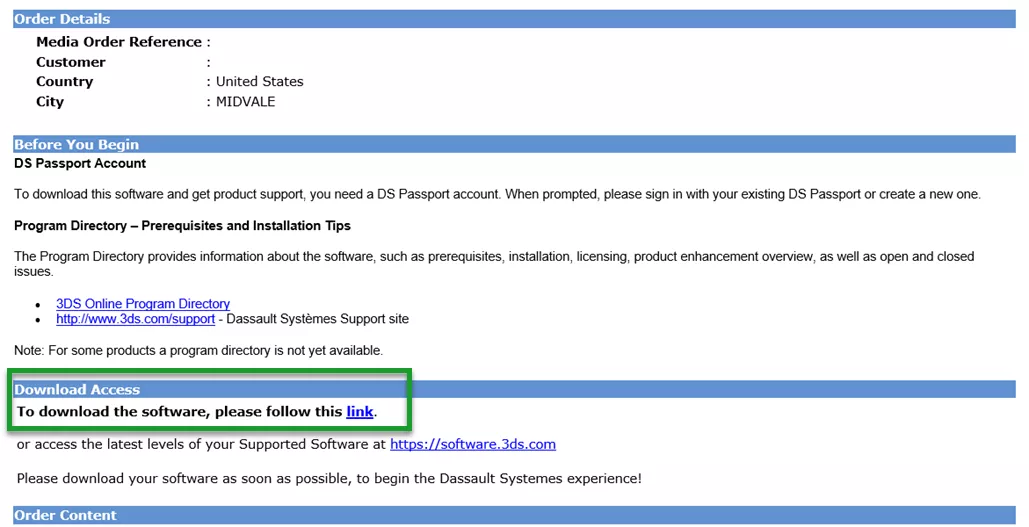
一旦主要联系人创建了 3DS 帐户,他们将被重定向到他们的介质订购页面。进入该页面后,您可能需要选择 下载我的订单 上查看您的文件。在此阶段,您需要下载以下数据集的附件,因为它们与所提供的图像相关:
- 达索系统许可服务器 (DSLS)
注: 软件名称可能与下面显示的不完全一致,这取决于贵公司购买的许可证。如果对此有任何疑问或差异,请联系您的销售代表或致电 [email protected].
注: 本指南中有关文档的任何步骤都是可选的。
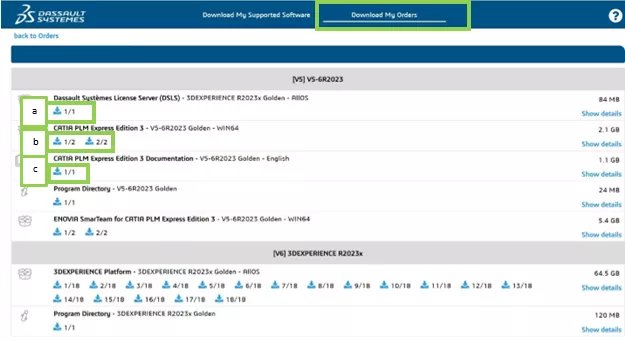
安装 CATIA
- 安装 CATIA 之前,请确保您计划安装软件的机器符合 达索认证工作站的要求.
注: 使用远程桌面连接可以运行 CATIA。但是,您可能会受到远程连接软件配置的限制。根据上面的链接,经过认证的机器在通过远程连接访问时不能保证正确运行 CATIA。
- 安装 CATIA 之前,请确保您计划安装软件的机器符合 达索认证工作站的要求.
- 在本地驱动器上创建一个目录。将所有下载的安装文件移至该目录。命名文件夹时避免使用特殊字符和空格。目录路径长度不能超过 180 个字符。您可以将这些文件放在桌面上,以避免出现这种情况。安装程序完成后,可以删除此文件夹(包括所有安装文件)。
- 多选所有与 金色 或 基层 版本并解压缩。如果操作正确,所有选中的 zip 文件夹都将解压缩到一个文件夹中,该文件夹的大小将与媒体下载链接中列出的大小大致相同。要显示文件夹的大小,请右键单击文件夹,选择 属性并导航至 常规 标签。请注意,在下面的示例中,文件夹的大小/磁盘上的大小为 2.18GB,在媒体下载页面上显示为 2.1GB。这已经足够接近,可以认为文件已正确提取。

您可能需要使用第三方工具才能正确执行此操作。我们建议使用 7-Zip,可以下载
这里. 使用 7-Zip 时,可以在多选后单击右键,然后选择 7-Zip >; 在此摘录.

- 多选所有与 金色 或 基层 版本并解压缩。如果操作正确,所有选中的 zip 文件夹都将解压缩到一个文件夹中,该文件夹的大小将与媒体下载链接中列出的大小大致相同。要显示文件夹的大小,请右键单击文件夹,选择 属性并导航至 常规 标签。请注意,在下面的示例中,文件夹的大小/磁盘上的大小为 2.18GB,在媒体下载页面上显示为 2.1GB。这已经足够接近,可以认为文件已正确提取。
- 打开上一步生成的文件夹。使用 搜索栏 在窗口右上方,搜索 setup.exe.双击安装文件开始安装。

- 打开上一步生成的文件夹。使用 搜索栏 在窗口右上方,搜索 setup.exe.双击安装文件开始安装。
- 此时,CATIA 的安装向导将打开。您可以继续使用安装向导中提供的默认输入。如果您想修改默认输入,可以自行决定。但是,您的软件可能无法按预期运行。如果您想这样做,最好联系 [email protected] 寻求指导。注: 在这些提示中,会要求您创建一些目录。您必须接受这些提示才能继续安装。








- 此时,CATIA 的安装向导将打开。您可以继续使用安装向导中提供的默认输入。如果您想修改默认输入,可以自行决定。但是,您的软件可能无法按预期运行。如果您想这样做,最好联系 [email protected] 寻求指导。注: 在这些提示中,会要求您创建一些目录。您必须接受这些提示才能继续安装。
- 步骤 6: 安装完成后,系统会提示您启动软件,但软件尚未准备好启动。 取消选中 “我现在要启动 …….”,然后选择 完成.

- 步骤 6: 安装完成后,系统会提示您启动软件,但软件尚未准备好启动。 取消选中 “我现在要启动 …….”,然后选择 完成.
安装文档
注意: 如以下文件所述 检索安装文件、 此部分为可选项。
- 将文档 zip 文件夹解压缩到在 步骤 2 的 安装 CATIA 部分。
- 打开上一步生成的文件夹。使用 搜索栏 在窗口右上方,搜索 setup.exe.双击安装文件开始安装。

- 打开上一步生成的文件夹。使用 搜索栏 在窗口右上方,搜索 setup.exe.双击安装文件开始安装。
- 按照提示安装文件。

注: 在标有 代码安装文件夹选择 CATIA …. 已安装.安装文件夹应与上一节中安装 CATIA 的目录一致。如果选择了默认选项,则默认情况下应与之匹配。如果安装到自定义目录,则必须选择 浏览 中,并导航到您选择安装 CATIA 的目录。




注: 安装完成后,您将看到文档主页的位置。

- 按照提示安装文件。
安装达索系统许可服务器 (DSLS)
注意:如果贵公司选择 DS 管理许可服务器,可以跳过这一部分。请继续浏览标有 配置 DS 托管 DSLS.
附加说明: 仅需在托管 DSLS 的机器上执行此操作。如果只有一台机器运行 CATIA,可将 DSLS 安装在同一台机器上。如果有多台机器运行 CATIA,建议将 DSLS 安装在专用机器上。
- 登录要安装 Dassault Systèmes 许可服务器 (DSLS) 程序的计算机。选择该程序的主机时,请确保以下几点:
- 强烈建议运行 DSLS 的机器为物理机而非虚拟机。 达索系统不支持安装在虚拟机上的软件。èmes,如果出现任何问题,将得不到支持。
- 只要用户需要运行 CATIA,机器就会启动。
- 机器有一个静态 IP 地址。
- 机器连接到所有指定 CATIA 用户都能访问的网络。例如,如果有 CATIA 用户远程工作,建议运行 DSLS 的机器位于公司现场,连接到公司网络,并通过 VPN 连接访问公司网络。因此,远程工作的用户必须登录公司的 VPN 才能远程运行 CATIA。
- 将 DSLS zip 文件夹解压缩到在 步骤 2 的 安装 CATIA 部分。
- 将 DSLS zip 文件夹解压缩到在 步骤 2 的 安装 CATIA 部分。
- 打开上一步生成的文件夹。使用窗口右上方的搜索栏,搜索 SetupDSLSmsi.exe.双击安装文件开始安装。

- 打开上一步生成的文件夹。使用窗口右上方的搜索栏,搜索 SetupDSLSmsi.exe.双击安装文件开始安装。
- 按照说明使用安装向导提供的默认值安装 DSLS。

注: 确保选项 安装许可证服务器和管理工具 在继续这部分安装之前,请选中该选项。如果选项 从头开始安装服务器…. 是可用的、 请勿选择 除非达索公司特别指示。


- 按照说明使用安装向导提供的默认值安装 DSLS。
- 安装完成后,系统会提示您声明许可服务器名称和管理端口。将两者保留为默认值,然后选择 确定.保持许可证管理工具处于打开状态,然后继续下一节。


- 安装完成后,系统会提示您声明许可服务器名称和管理端口。将两者保留为默认值,然后选择 确定.保持许可证管理工具处于打开状态,然后继续下一节。
注册 .LICZ 文件
注意: 如果贵公司选择 DS 管理许可服务器,可以跳过这一部分。请继续浏览标有 配置 DS 托管 DSLS.
- 在您购买许可证后不久,您应该会收到一封来自” “的电子邮件。[email protected]“的电子邮件,其中包含扩展名为 .LICZ 的许可证密钥文件。将这些文件保存到安装 DSLS 的机器上的本地已知位置。
- 如果尚未打开达索系统许可证服务器,请使用 Windows 搜索工具搜索并打开 许可证服务器管理。另外,也可以通过运行 DSLicSrv.exe from <C:\Program Files\Dassault Systemes\DS License Server\win_b64\code\bin>;

- 如果尚未打开达索系统许可证服务器,请使用 Windows 搜索工具搜索并打开 许可证服务器管理。另外,也可以通过运行 DSLicSrv.exe from <C:\Program Files\Dassault Systemes\DS License Server\win_b64\code\bin>;
- 打开工具后,右键单击包含 未连接 注意并选择 连接。

- 打开工具后,右键单击包含 未连接 注意并选择 连接。
- 连接后,导航至顶部横幅,然后选择 许可证 >; 注册.此时,Windows 资源管理器将弹出。导航到存储 .LICZ 文件的位置,选中该位置并选择 打开.如果从以下地址发送给您的 .LICZ 文件不只一个 [email protected]则必须对随后的 .LICZ 文件分别重复此步骤进行注册。

- 连接后,导航至顶部横幅,然后选择 许可证 >; 注册.此时,Windows 资源管理器将弹出。导航到存储 .LICZ 文件的位置,选中该位置并选择 打开.如果从以下地址发送给您的 .LICZ 文件不只一个 [email protected]则必须对随后的 .LICZ 文件分别重复此步骤进行注册。
创建 DSLicSrv.txt 文件(用于私人托管的 DSLS)
注意: 如果贵公司选择了 DS 管理许可服务器,可以跳过这一部分。请继续浏览标有 配置 DS 托管 DSLS.
附加说明: 此文件可让用户通过告诉 CATIA 在哪台机器上查找 DSLS 以及通过哪个端口进行连接来签出许可证。因此,必须在安装 CATIA 的每台机器上执行此操作。
- 导航到 C:\ProgramData\DassaultSystemes>,并创建一个新文件夹。命名此文件夹 许可证.如果 程序数据 文件夹是隐藏的,您可以通过选中 隐藏项目 位于 显示/隐藏 部分的 查看 选项卡。
- 打开许可证文件夹。在此新建一个 .txt 文件并命名为”DSLicSrv.”打开此文件进行编辑。
- 在该文件中,我们将输入符合两种语法之一的字母数字字符串。语法的选择取决于运行 DSLS 的机器是否与运行 CATIA 的机器相同。
如果运行 DSLS 的机器与运行 CATIA 的机器相同:
- 在这种情况下,只有一个用户在运行 CATIA,并且是唯一需要签出许可证的人。
- .txt 文件将包含机器名称,后面的 4085 表示机器将通过的通信端口。例如,如果机器名称是 “DENCOM-TP”,那么 .txt 文件的内容将是 DENCOM-TP:4085
如果运行 DSLS 的机器是 不是 与运行 CATIA 的设备相同:
- 在这种情况下,运行 CATIA 的机器需要与运行 DSLS 的机器通信。
- .txt 文件将包含运行 DSLS 的机器的 IP 地址,后面的 4085 表示机器将通过的通信端口。
- 例如,如果运行 DSLS 的机器的 IP 地址为 12.3.4.56,则 .txt 文件的内容为 12.3.4.56:4085
注: 对于这两种情况,.txt 文件必须只包含上述字符串,前后不得有空格或空行。如果文件中有空格或空行,CATIA 将无法正常打开。
通过防火墙启用端口访问(用于私人托管的 DSLS)
在本部分中,我们将从 Windows Defender 防火墙中打开 4084 和 4085 端口,使其可以用于允许 CATIA 和 DSLS 之间的通信。
注意: 如果贵公司选择 DS 管理许可服务器,可以跳过这一部分。请继续浏览标有 配置 DS 托管 DSLS.
附加说明: CATIA 和 DSLS 分别安装在不同机器上时,需要执行此部分。在这种情况下,必须在运行 DSLS 的机器和运行 CATIA 的机器上执行此部分。如果只有一台机器运行 CATIA,且与 DSLS 安装在同一台机器上,则可以跳过此部分。
- 使用 Windows Search 打开 带高级安全功能的 Windows Defender 防火墙.以管理员身份运行。

- 使用 Windows Search 打开 带高级安全功能的 Windows Defender 防火墙.以管理员身份运行。
- 在左侧菜单中,选择 入站规则然后在右侧菜单中选择 新规则.

- 在左侧菜单中,选择 入站规则然后在右侧菜单中选择 新规则.
- 按照下面的提示操作,因为它们与 步骤 规则向导的步骤:
- 规则类型: 选择 港口 并点击 下一页.
- 通讯协议和端口: 用于 此规则适用于 TCP 还是 UDP选择 TCP.然后,选择 指定的本地端口:.输入 4084、4085 并点击 下一页.

- 通讯协议和端口: 用于 此规则适用于 TCP 还是 UDP选择 TCP.然后,选择 指定的本地端口:.输入 4084、4085 并点击 下一页.
- 行动: 选中以下选项 允许连接 并点击 下一步。
- 简介 选中复选框以将此规则应用于域、专用和公用。
- 姓名 为该规则命名 DSLS 或 CATIA.
- 在左侧菜单中,选择 出站规则然后在右侧菜单中选择 新规则.按照相同的提示重复上一步,为相同的端口(4084、4085)创建出站规则。
配置达索系统 (DS) 托管 DSLS
该文件将使用户能够通过将 CATIA 导航到管理许可证的 DS 托管服务器来签出许可证。
注意: 如果贵公司选择 私人托管 DSLS请按照上一节的说明操作 创建 DSLicSrv.txt 文件(用于私人托管的 DSLS).
在您购买许可证后不久,您应该会收到一封来自” “的电子邮件。[email protected]“与下图类似。该电子邮件提供了如何配置 DS Managed DSLS 的指南。我们对标记为 1.访问 和 2.托管许可服务访问.
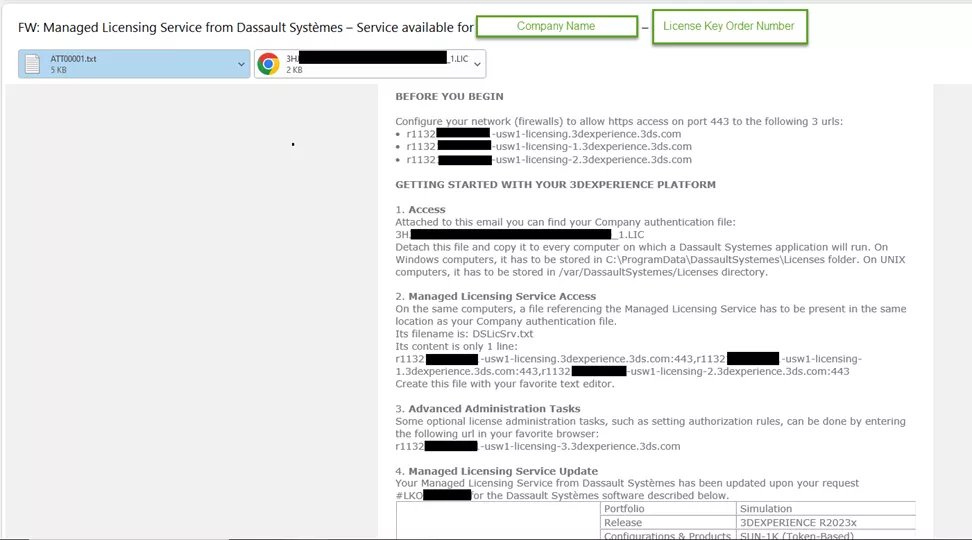
- (访问):导航至 C:\ProgramData\DassaultSystemes> 并创建一个新文件夹。将此文件夹命名为 许可证.如果 程序数据 文件夹是隐藏的,你可以通过选中 隐藏项目 位于 显示/隐藏 部分 查看 选项卡。
- (访问):打开许可证文件夹。将电子邮件中提供的 .LIC 文件复制并粘贴到此文件夹中。
- (管理许可服务访问):在同一文件夹(许可证)中,新建一个 .txt 文件并将其命名为 DSLicSrv.打开此文件进行编辑。输入电子邮件中提供的文本字符串。确保所有内容都在一行中,字符串前后没有空格或空行。保存并关闭此文件。

- (管理许可服务访问):在同一文件夹(许可证)中,新建一个 .txt 文件并将其命名为 DSLicSrv.打开此文件进行编辑。输入电子邮件中提供的文本字符串。确保所有内容都在一行中,字符串前后没有空格或空行。保存并关闭此文件。
CATIA 首次发布
- 从以下任一位置启动 CATIA
- 桌面上的图标(如适用)

- 桌面上的图标(如适用)
- 或者从< “C:\Program Files\Dassault Systemes\B##\win_b64\code\bin\CATSTART.exe> 其中 “B##”将与您申请并下载的 CATIA 发布版本一致。例如,B33 将与 2022 年的发行版本一致,B34 将与 2023 年的发行版本一致,以此类推…
- 在启动过程中,许可证管理器会发出警告信息,通知您需要签出许可证。单击 确定 继续。

- 在启动过程中,许可证管理器会发出警告信息,通知您需要签出许可证。单击 确定 继续。
- 许可证管理器将打开。您可以在此选择适用的许可证。在您收到 .LICZ 文件的同一封电子邮件中,还提供了每个已签发许可证的简要说明。这封邮件来自发件人: [email protected].

- 许可证管理器将打开。您可以在此选择适用的许可证。在您收到 .LICZ 文件的同一封电子邮件中,还提供了每个已签发许可证的简要说明。这封邮件来自发件人: [email protected].
- 选中适用许可证的复选框后,您将收到一条警告消息,通知您需要重新启动 CATIA。选择 确定 然后点击 确定 在许可证管理器上,然后 关闭 CATIA.

- 选中适用许可证的复选框后,您将收到一条警告消息,通知您需要重新启动 CATIA。选择 确定 然后点击 确定 在许可证管理器上,然后 关闭 CATIA.
- 重新打开 CATIA 后,您将看到一个没有警告或错误信息的界面。现在,您可以在 CATIA 中按预定目的工作。

- 重新打开 CATIA 后,您将看到一个没有警告或错误信息的界面。现在,您可以在 CATIA 中按预定目的工作。